- 忙しすぎて育児の記録がつけられない
- ぴよログを使い始めたけど記録がめんどくさい
- スマートホーム用にAmazonのEchoを買ってみたけど使いこなせていない

こんな人におすすめの記事です!
今では無くてはならないと思えるほど便利な連携だったので
ぜひ参考にしてみてください!
育児に必須と言えるアプリ「ぴよログ」。
我が家もこのアプリがなければ育児は無理!と言えるほどお世話になっています。
このぴよログなんですが、実はスマホで記録する以外にもAlexaと連携して音声で記録をつけることができるんです!
Alexaって音声操作なので買ってみたもののなかなか使う機会がないな、という方も多いのではないでしょうか?
でも、このぴよログとの連携機能。かなり育児と相性がよく、すごく便利なんです!
すぐに連携できて、効果は絶大なのでぜひこの記事を参考にして設定してみてくださいね!
Alexaが使える機器
この記事で紹介する連携を行うには、Alexaが使用できる機器を用意する必要があります。
Amazonのセール時に購入するとかなり安く買えますので、できれば狙ってみましょう。
使いこなすと費用対効果はかなり高く、コスパの良い製品です。
Echoシリーズ
スピーカー機能に特化した製品。
手軽にスマートホームを始めたい方や、音楽を聞きたい方向け。
Echo Showシリーズ
液晶パネルやカメラが付いた製品。
時計やカレンダーを表示したり、動画を見たり、ビデオ通話等を行いたい方向け。
Alexaとぴよログの連携方法
アレクサ側でぴよログスキルを有効にする
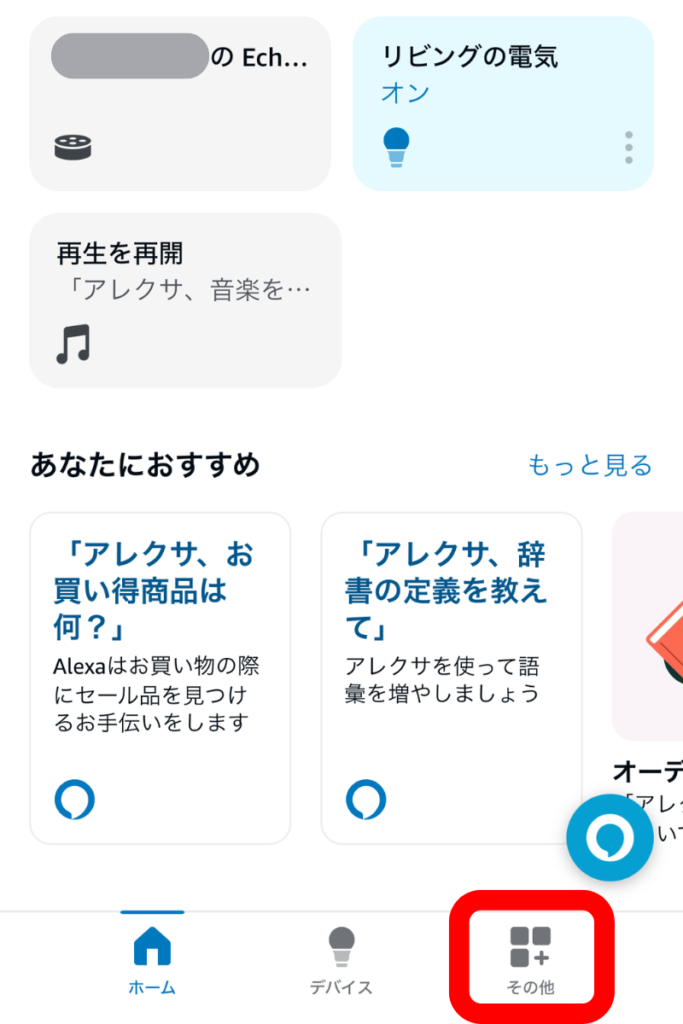
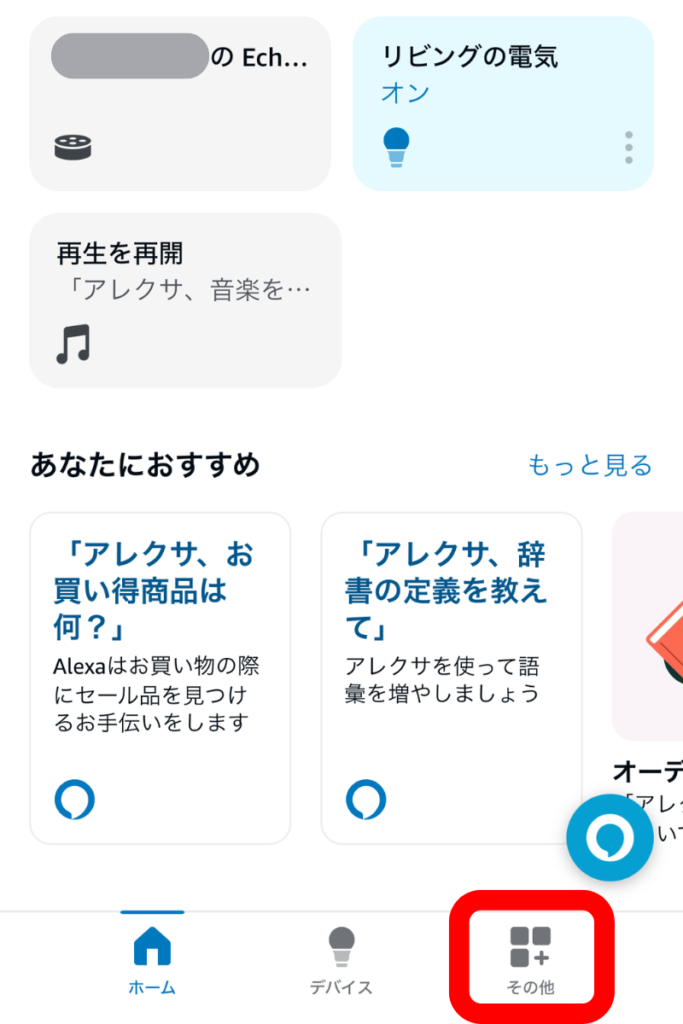
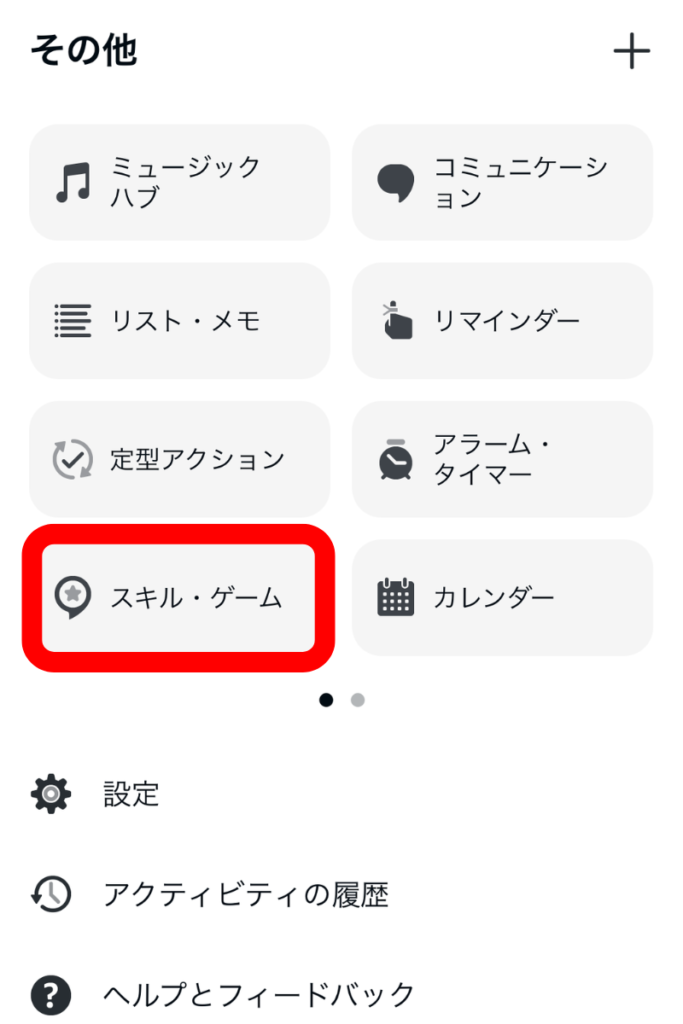
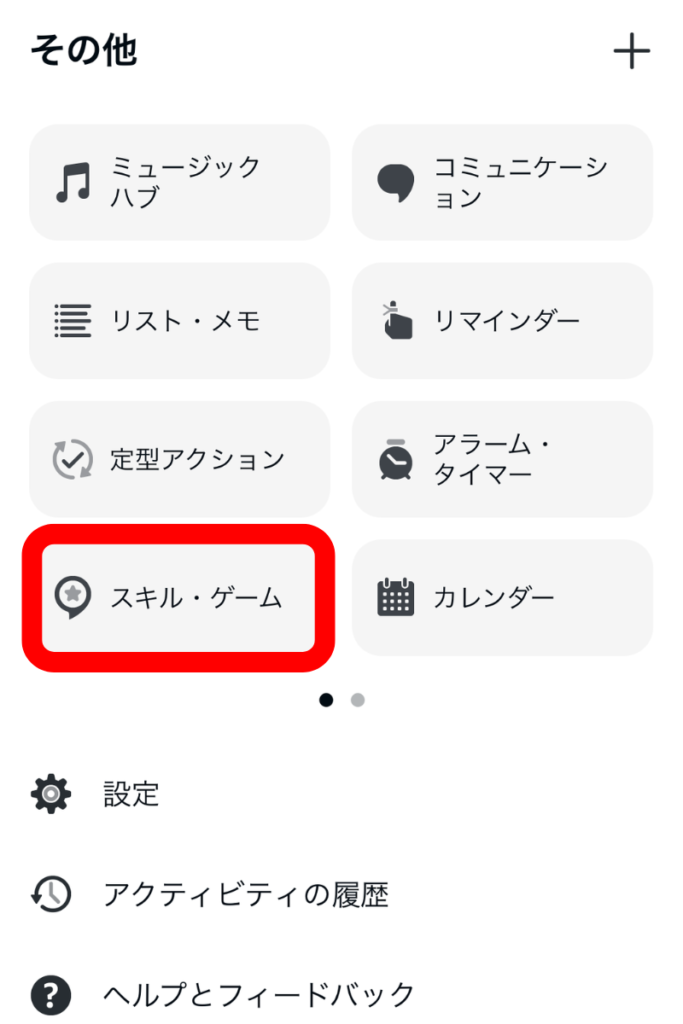
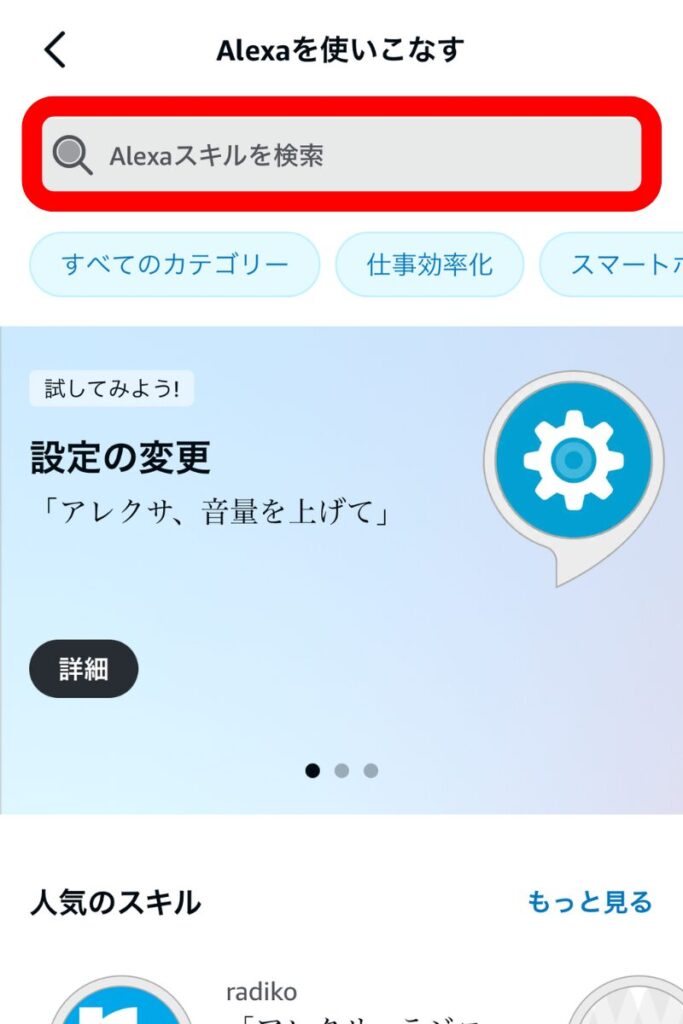
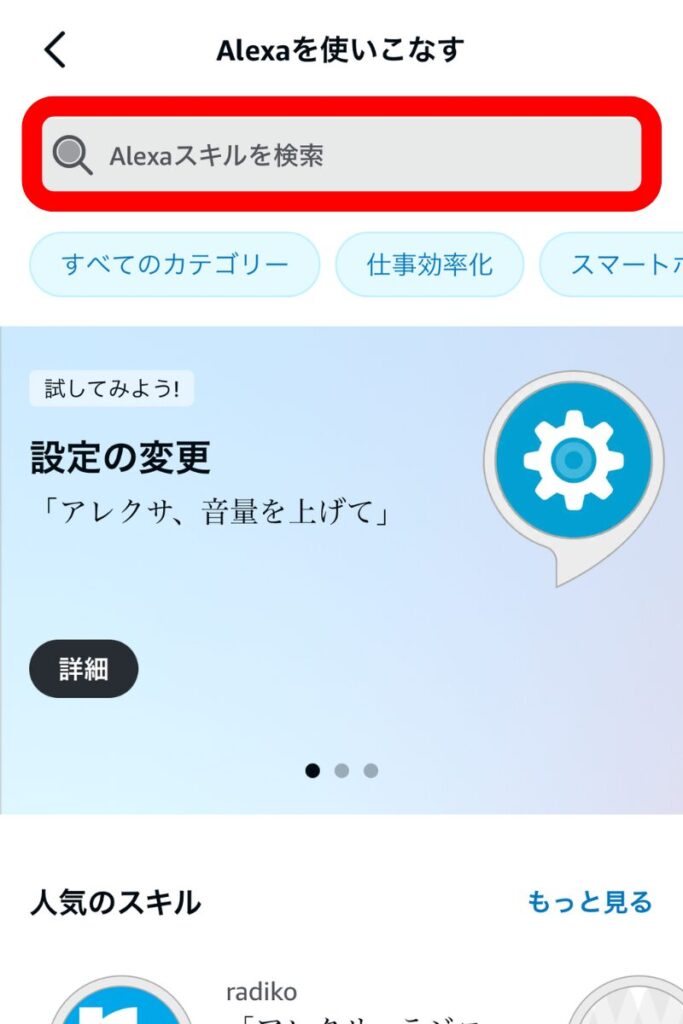
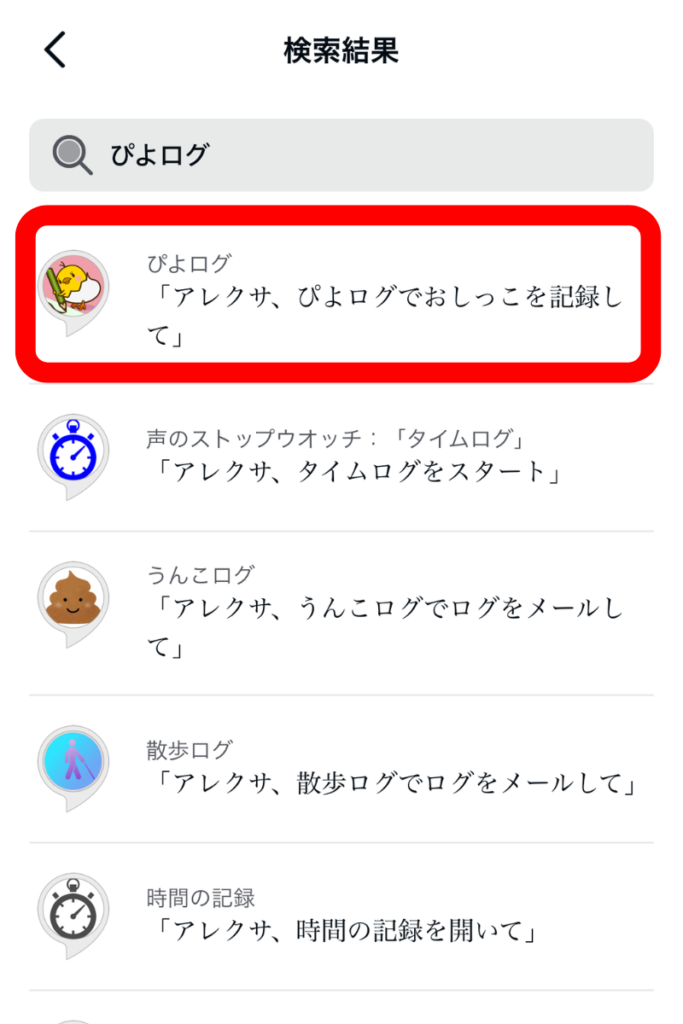
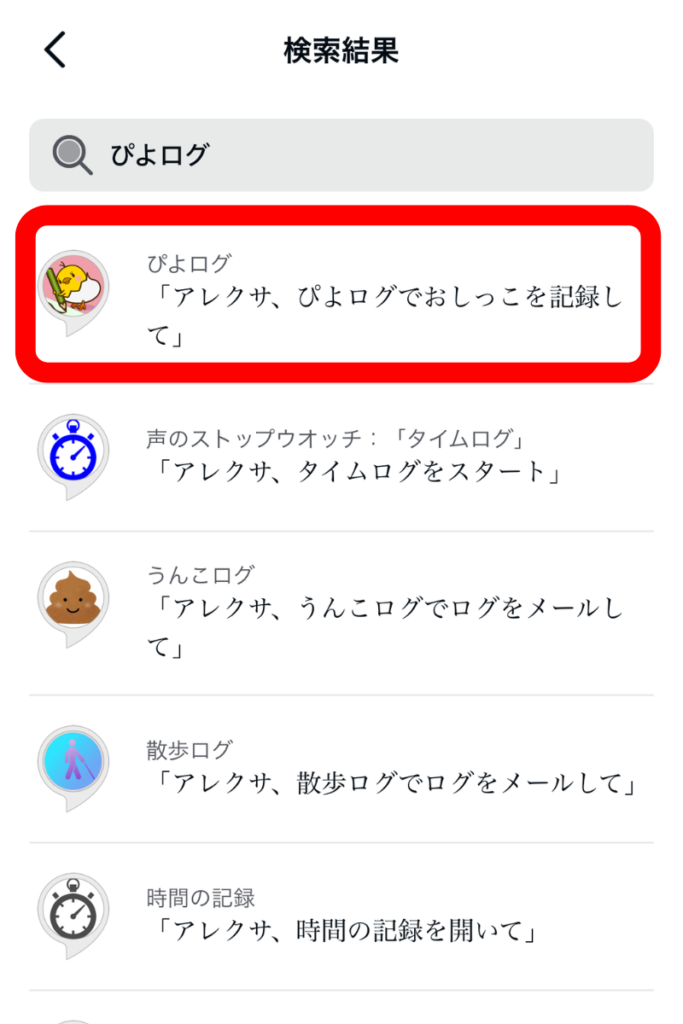
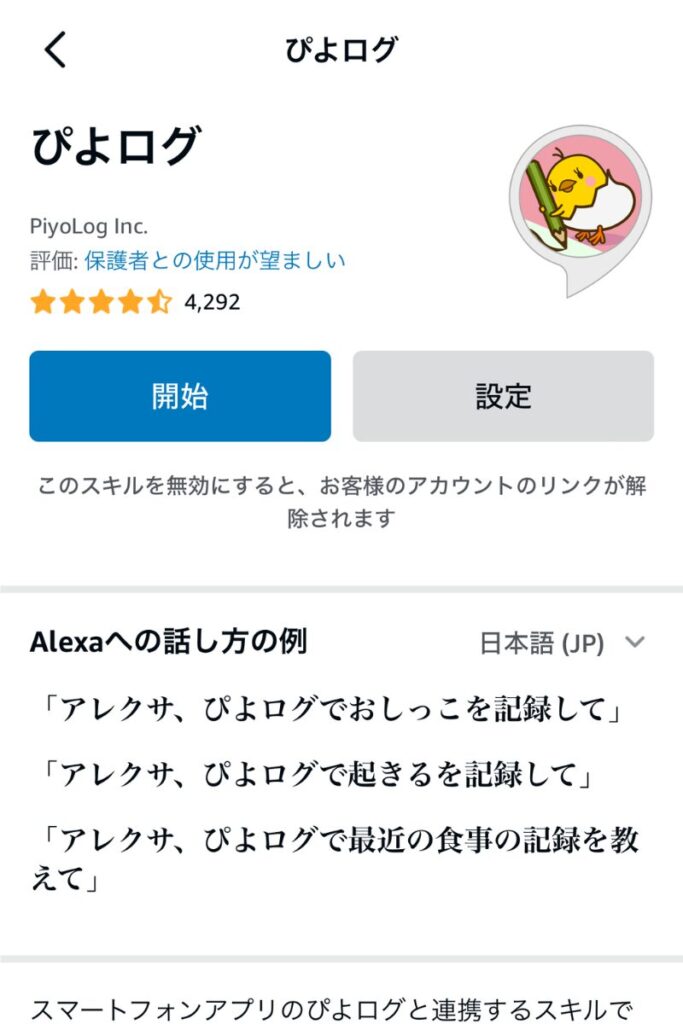
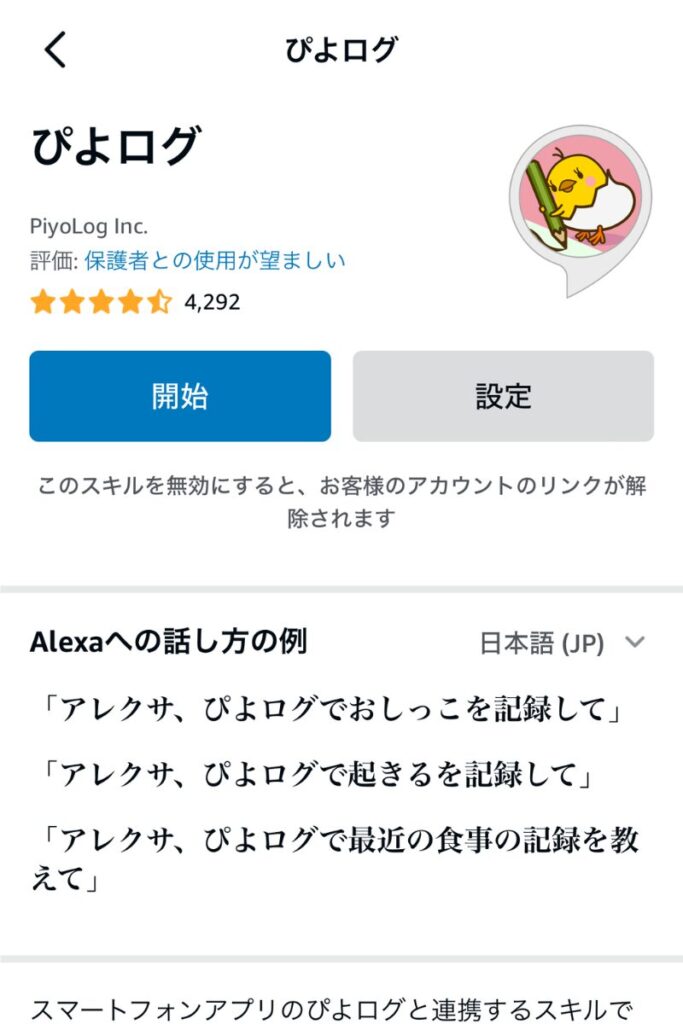
ぴよログ側でアレクサ用の認証コードを発行する
もしぴよログをまだダウンロードしていないという方は、まずは以下のリンクからぴよログをダウンロードして初期設定をおこなってください。
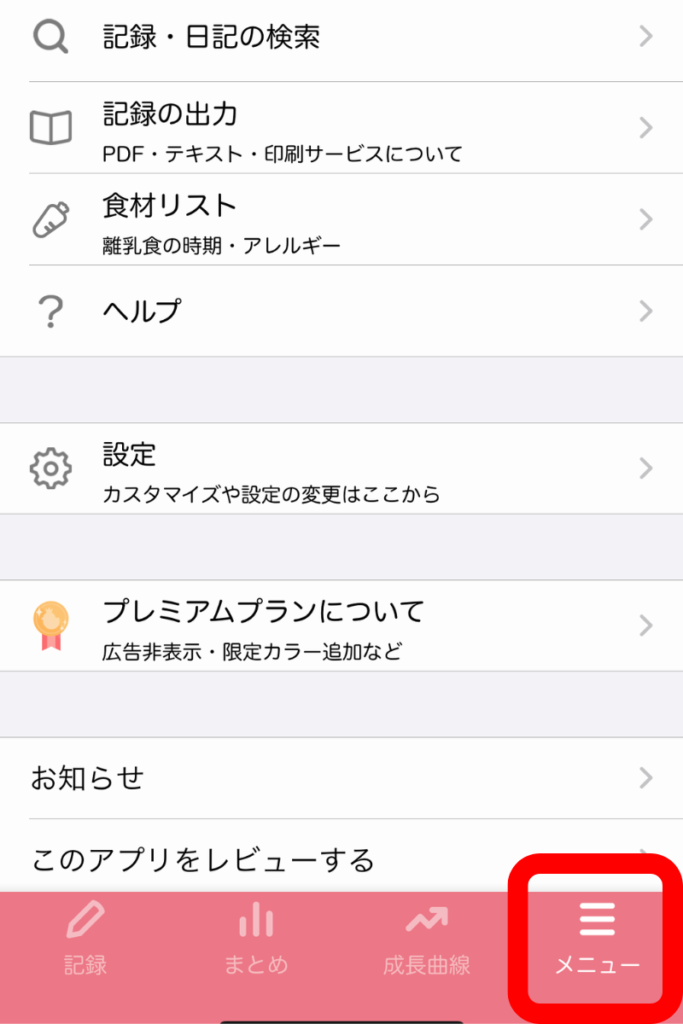
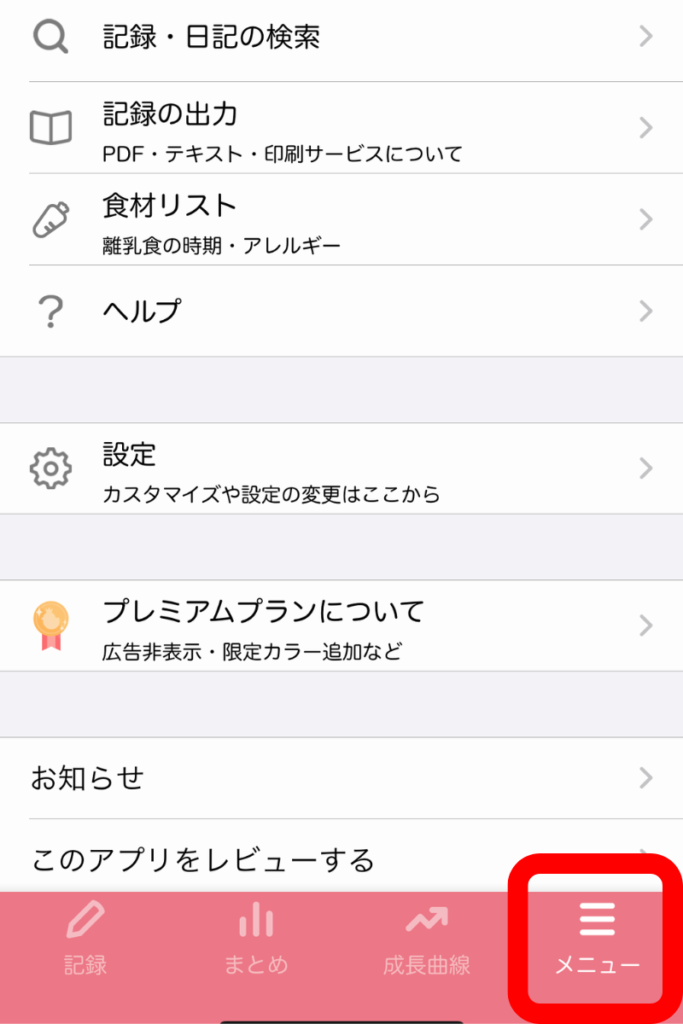
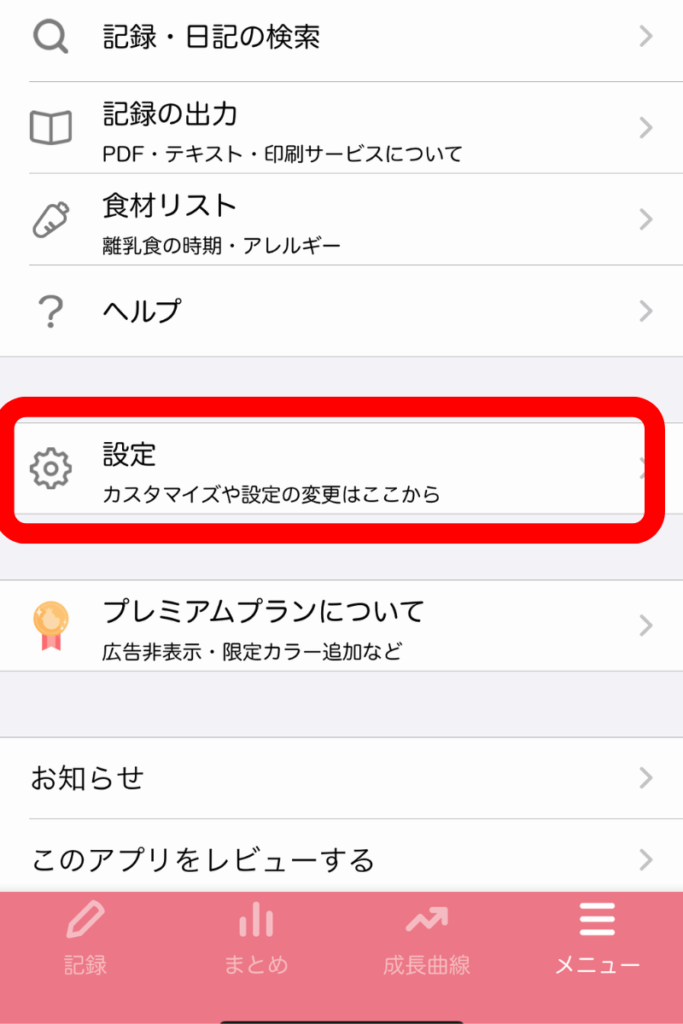
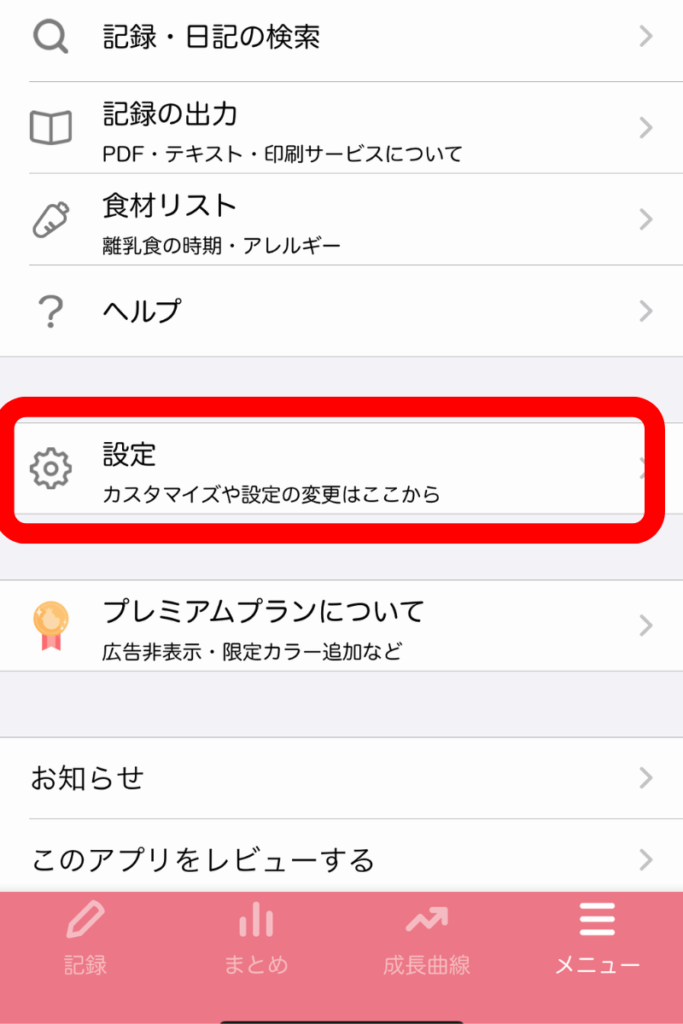
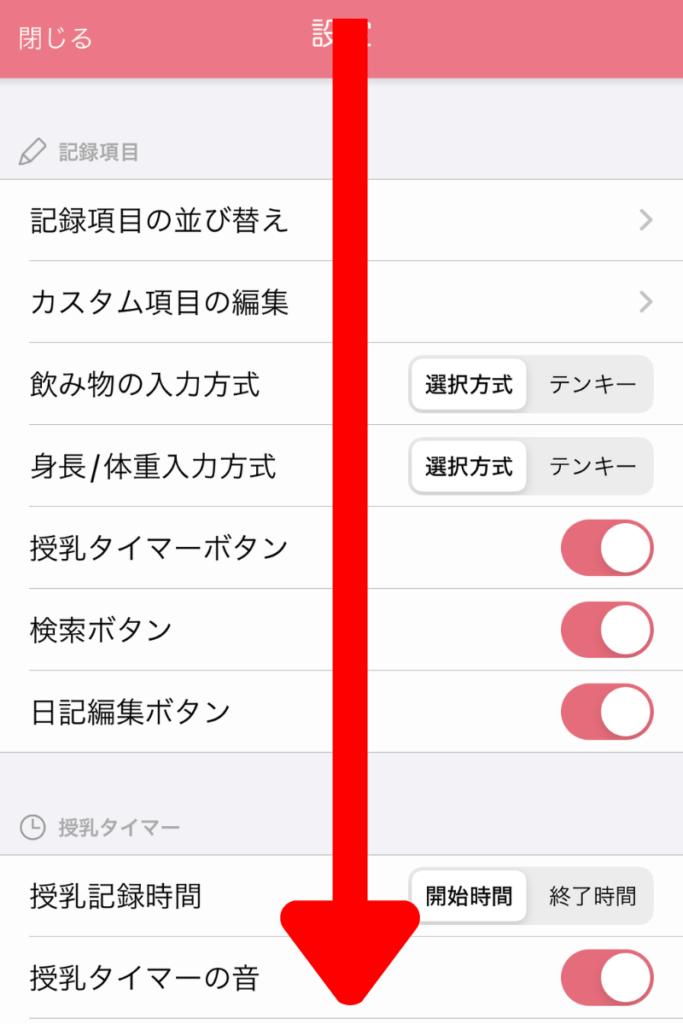
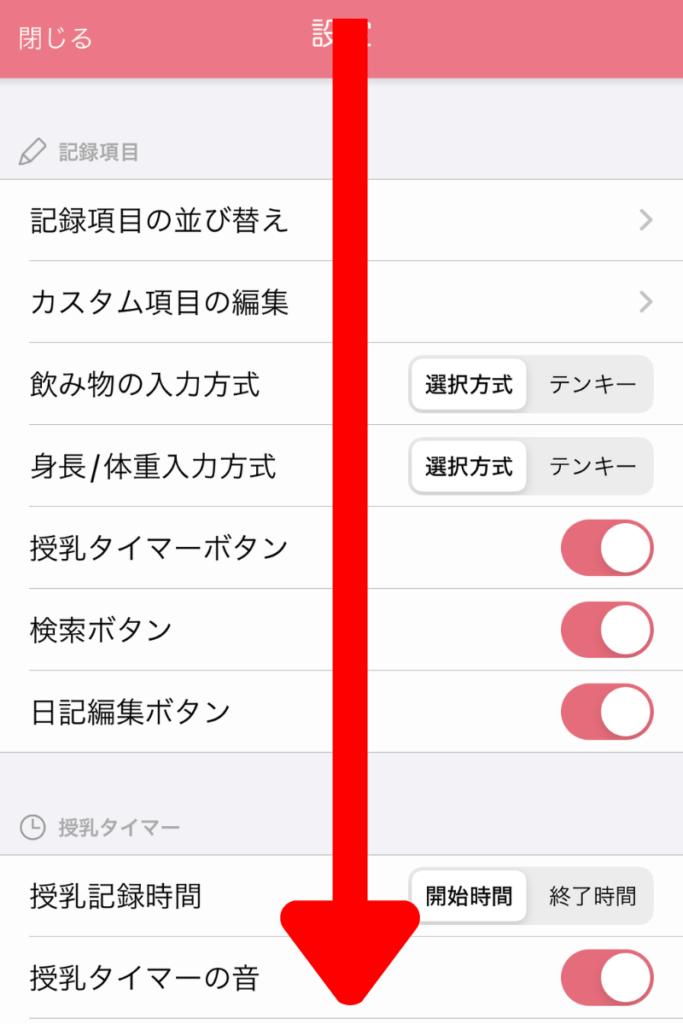
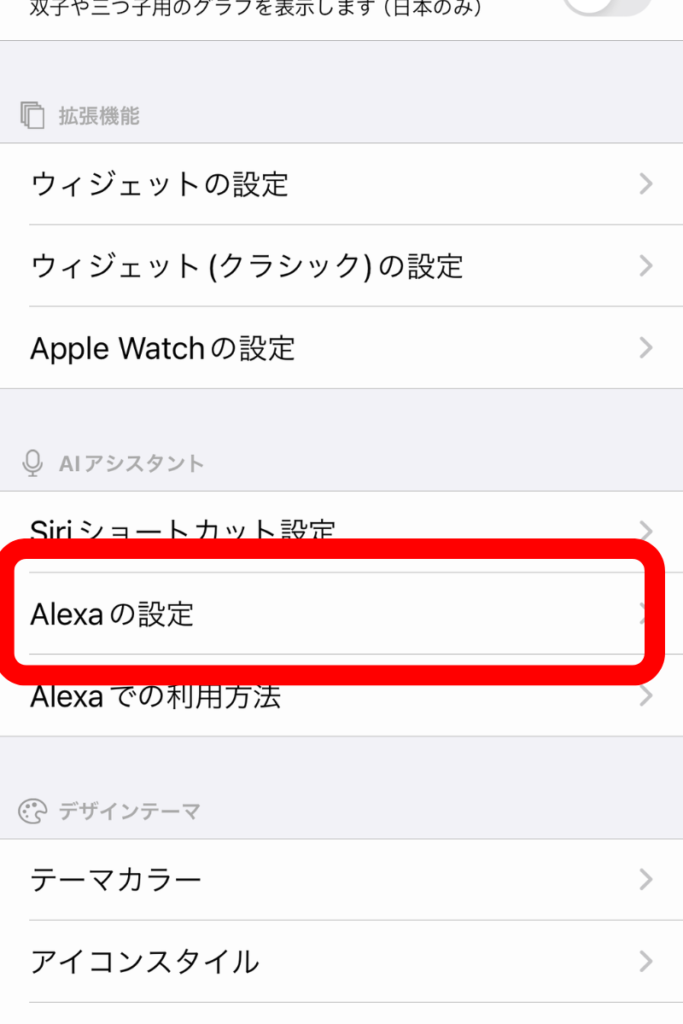
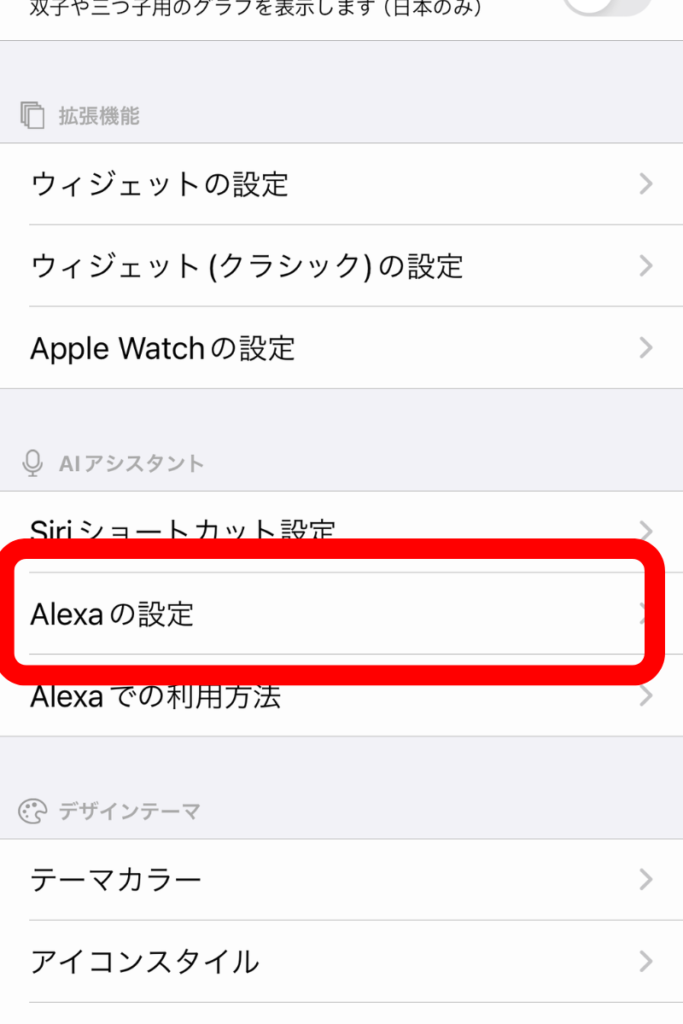
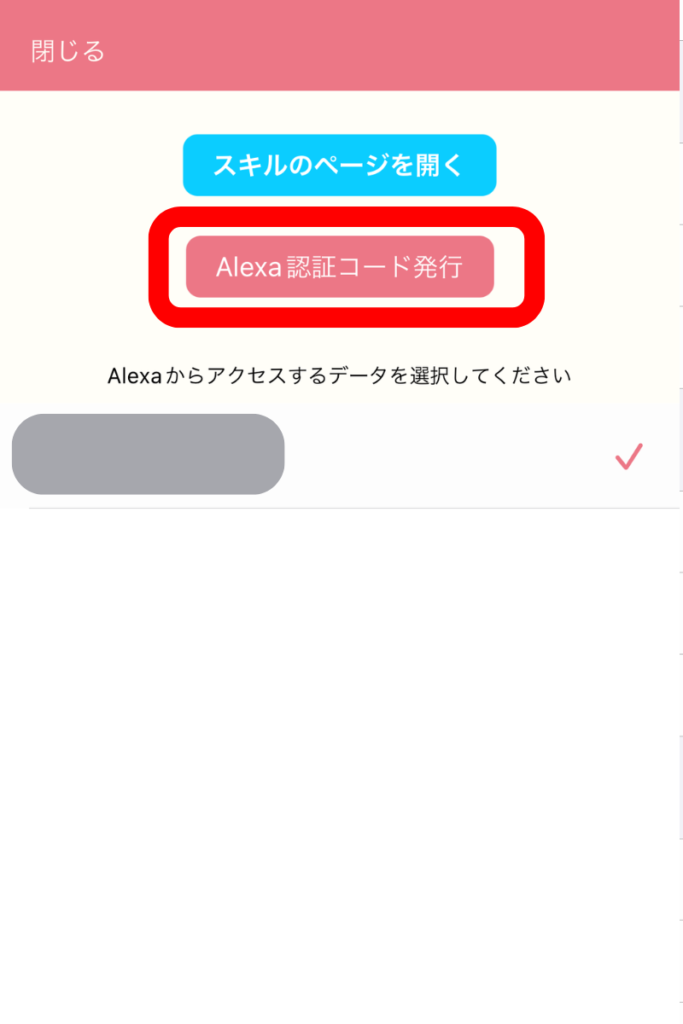
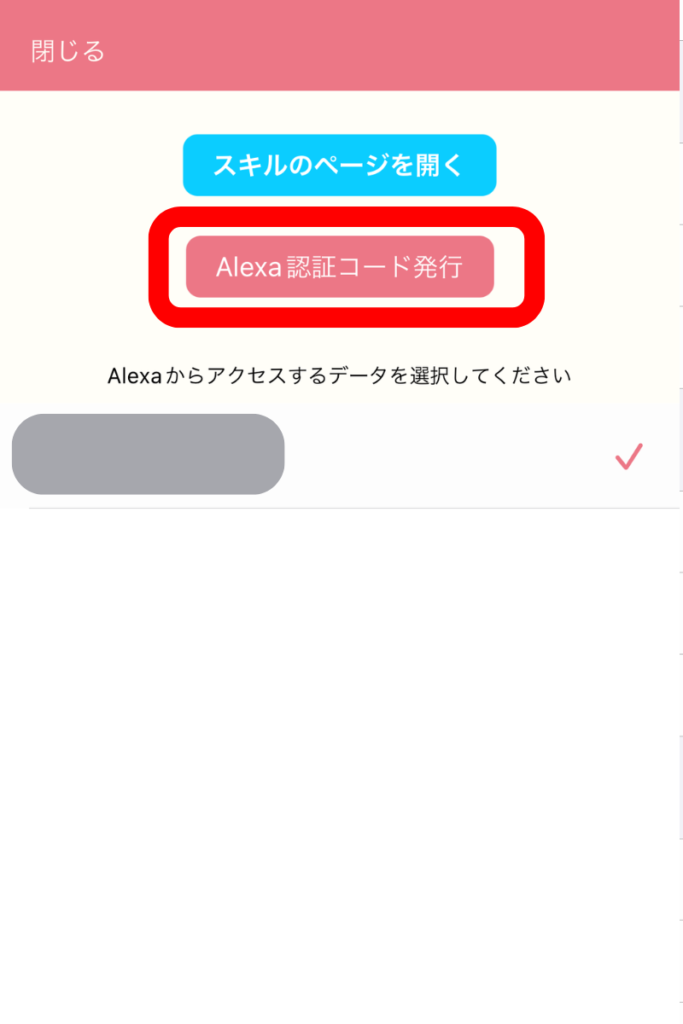
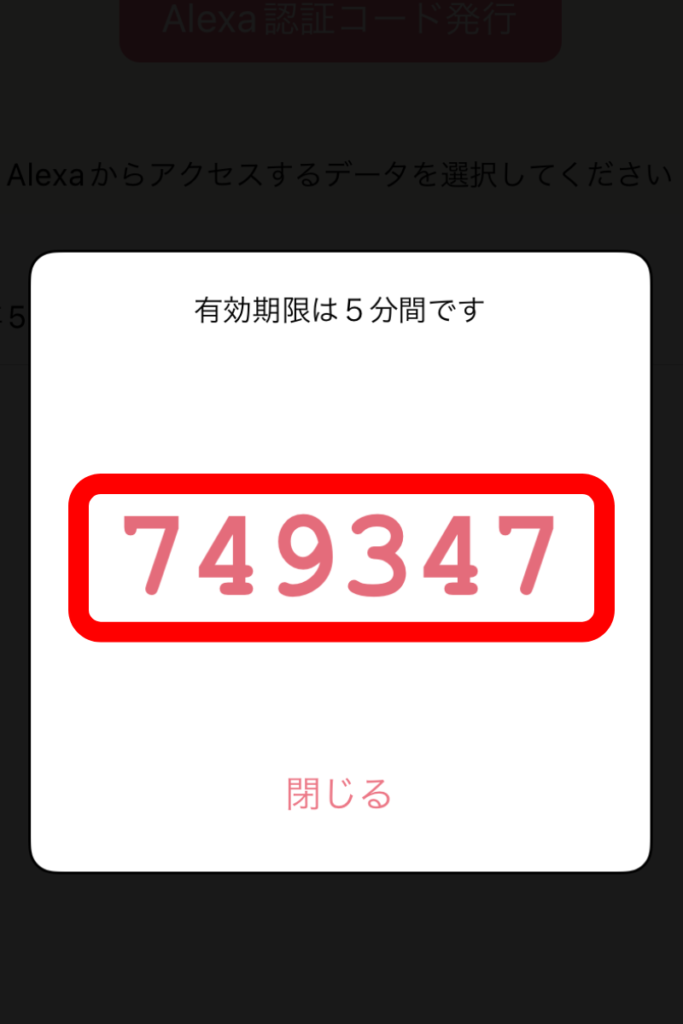
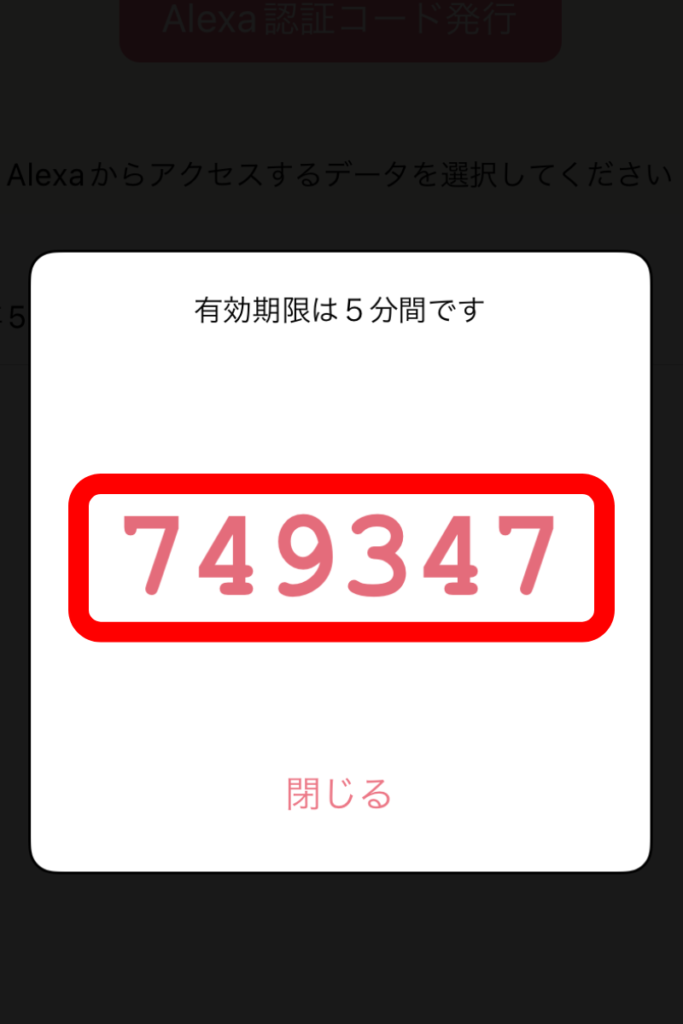
発行されたコードをアレクサ側のアレクサスキルのぴよログに入力する
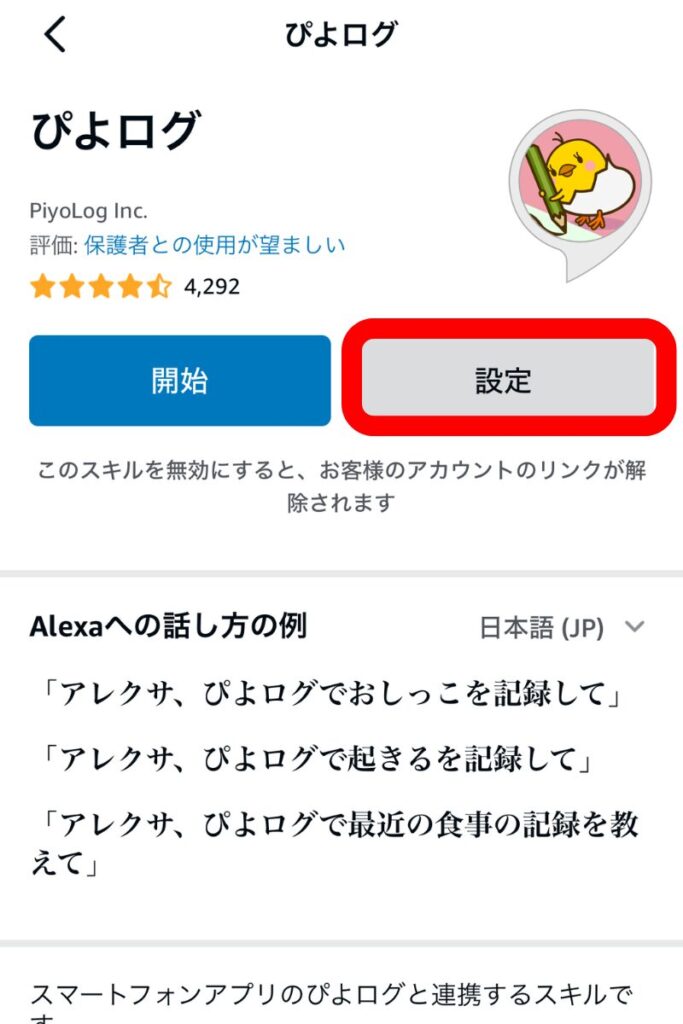
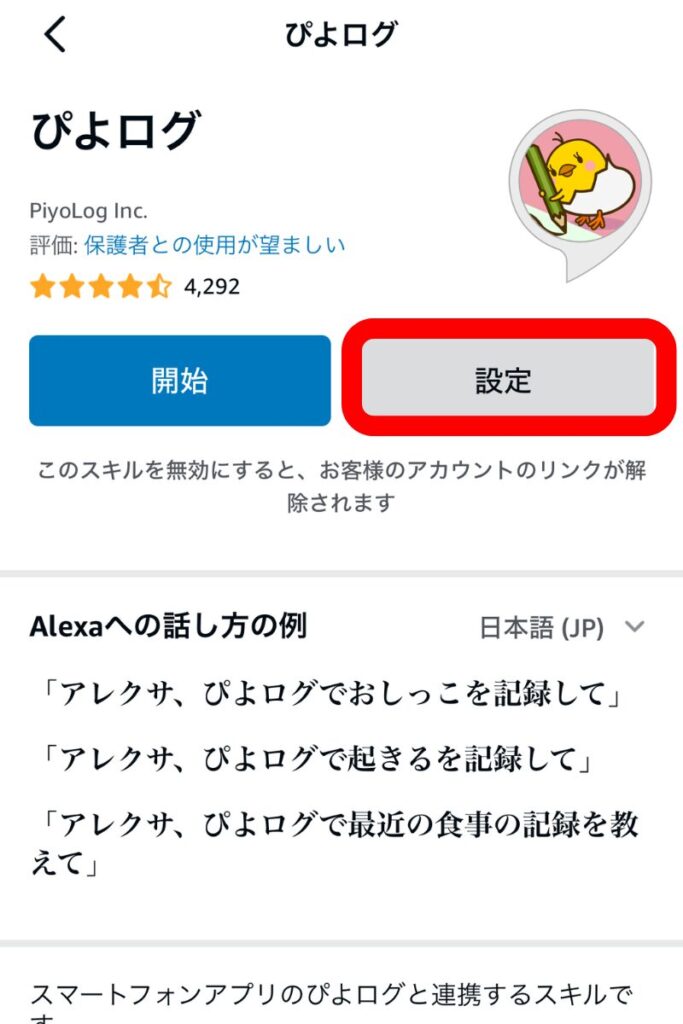
出てきた画面に「ぴよログで発行したAlexa認証コードを入力してください」と書かれている入力欄がありますので、そこに先ほどメモした6桁の番号を入力します。
Alexaでぴよログに記録を付ける方法
Alexaの連携が終わったらAlexaへの命令で記録がつけられるようになります。
「アレクサ、ぴよログでうんちを記録して」
と命令すれば
「◯◯時◯◯分にうんちを記録しました」
とAlexaが言ってから連携した子どもの記録に「うんち」を記録してくれます。
ミルクなど分量の情報を記録したい場合でも
「アレクサ、ぴよログでミルクを60ml記録して」
と言えば
「◯◯時◯◯分にミルク60mlを記録しました」
というように記録してくれます。
ぴよログで記録できる項目は基本的になんでもOKですが、カスタム項目は記録できないので注意しましょう。
便利な使い方
簡単な命令で記録をつけられるようにする
Alexaの「定型アクション」を設定すると、簡単な命令で記録できるようになります。
例えば
「アレクサ、ぴよログでうんちを記録して」
という命令を
「アレクサ、うんちをしたよ」
という命令に出来るんです。
具体的な設定方法は以下の通りです。
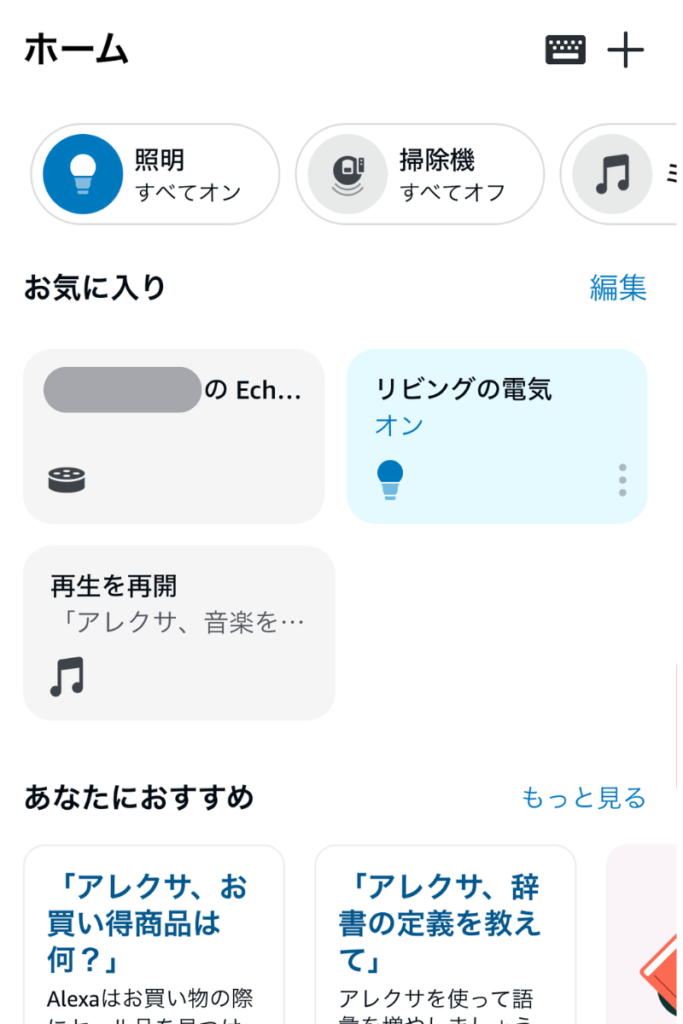
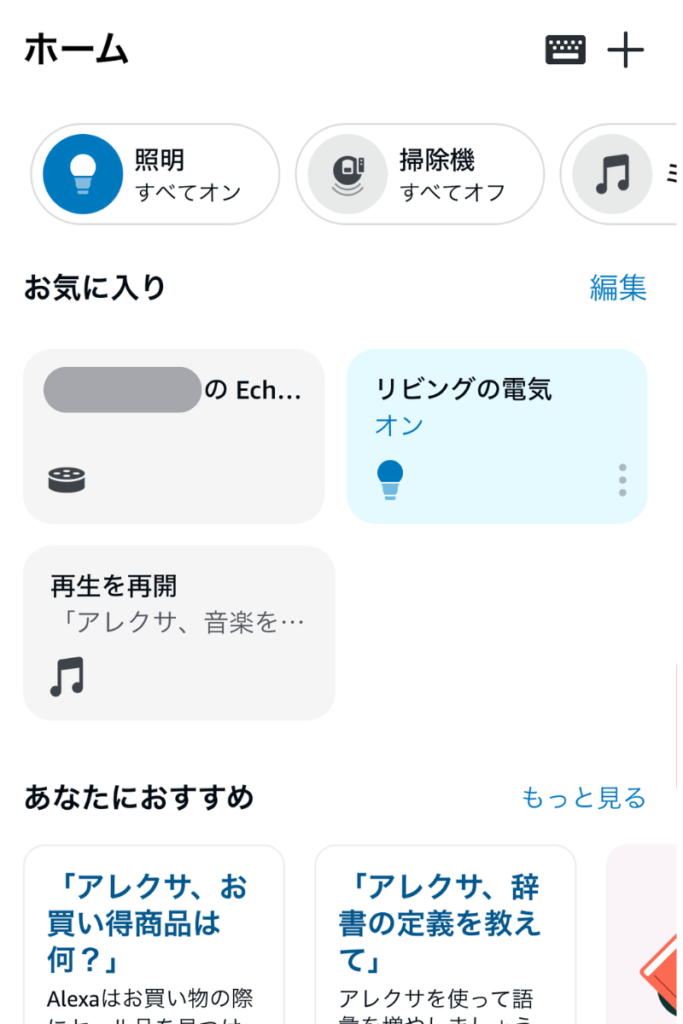
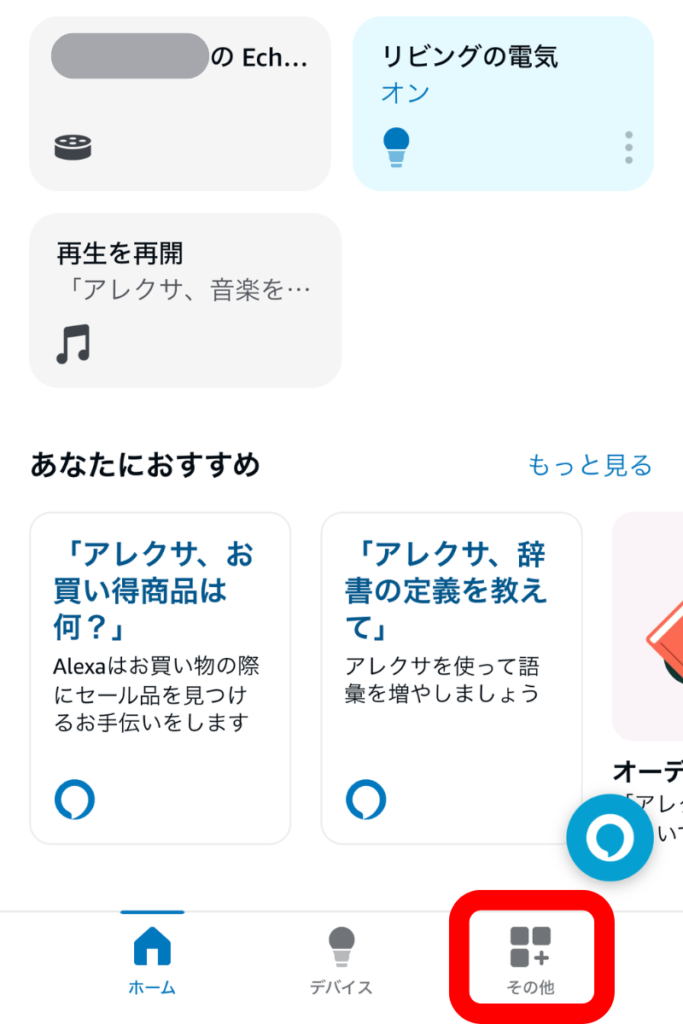
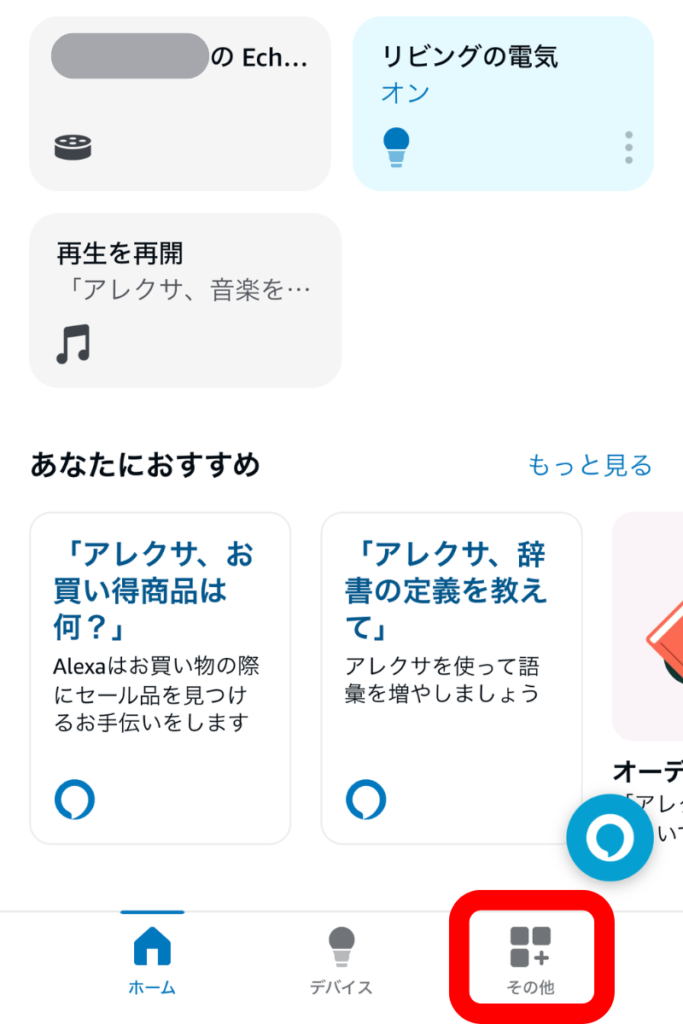
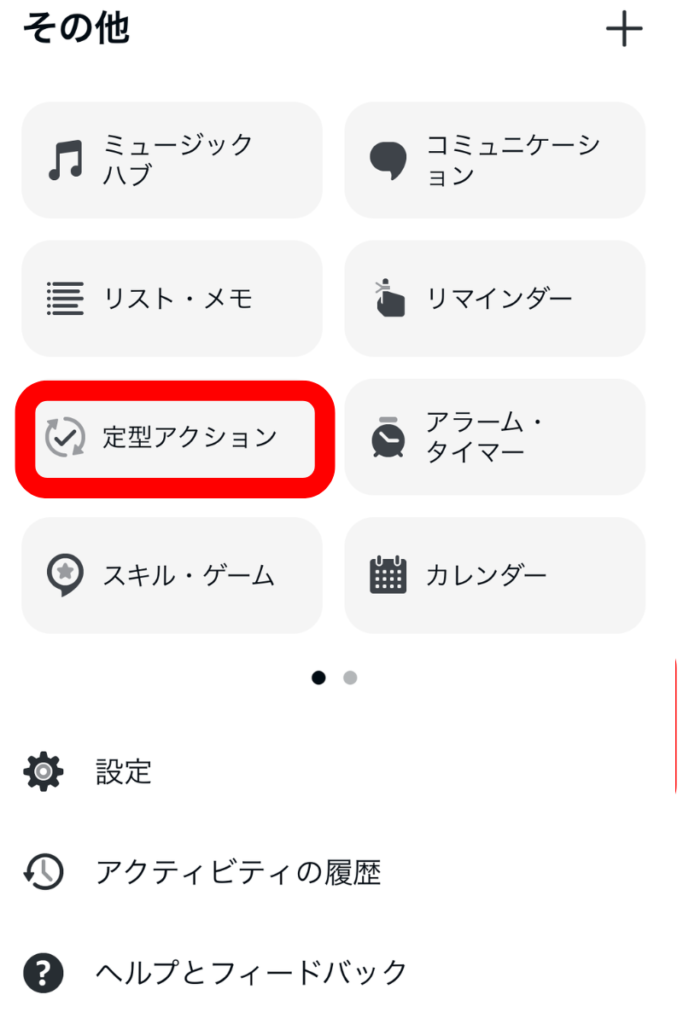
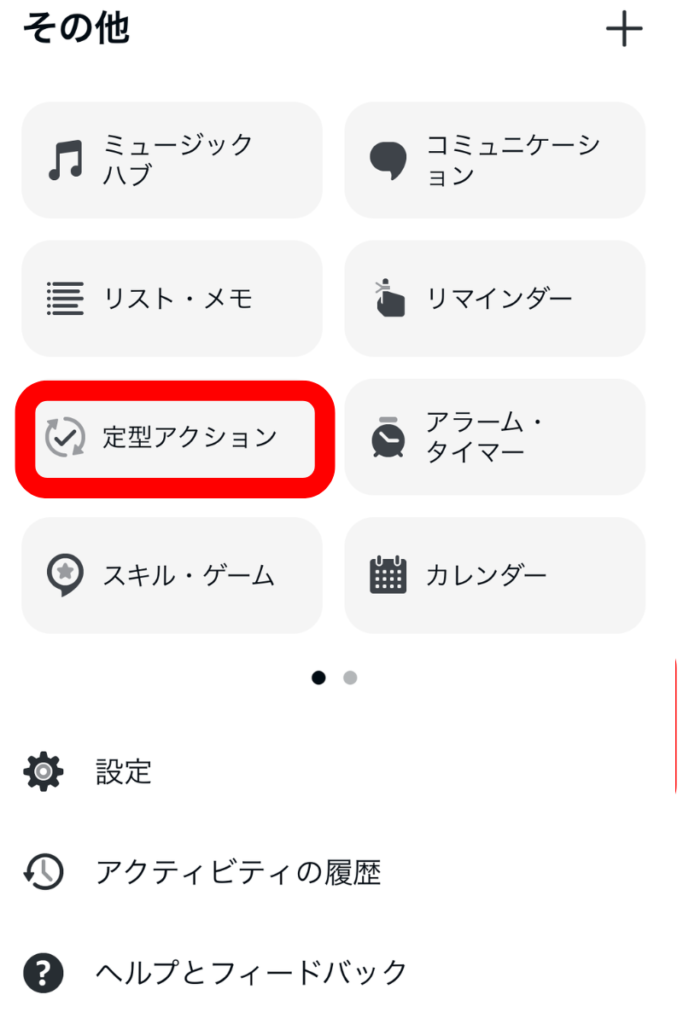
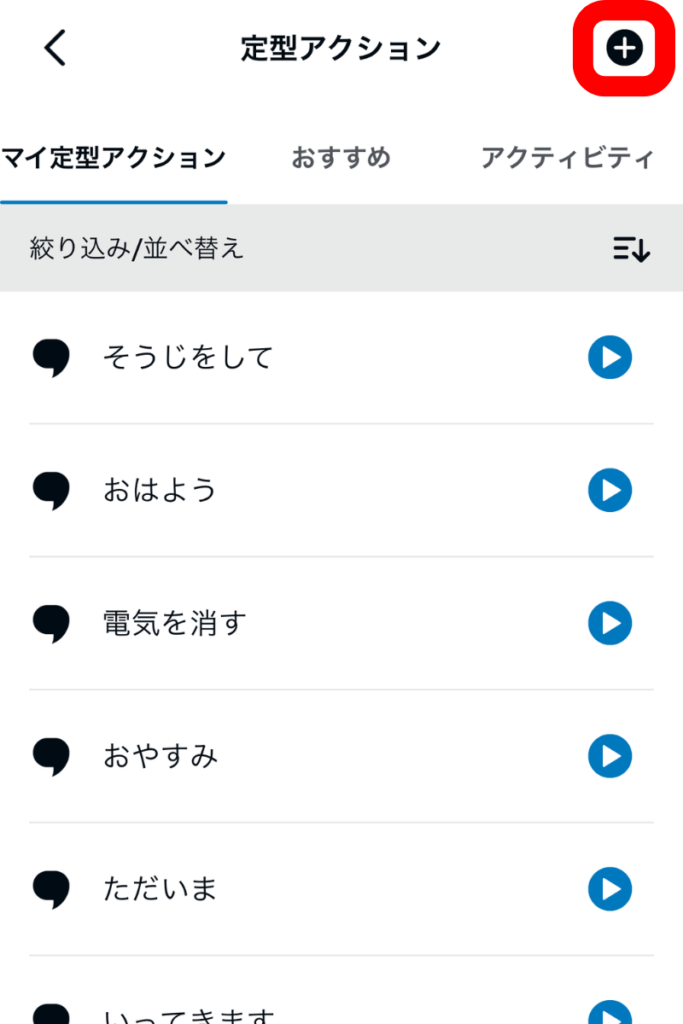
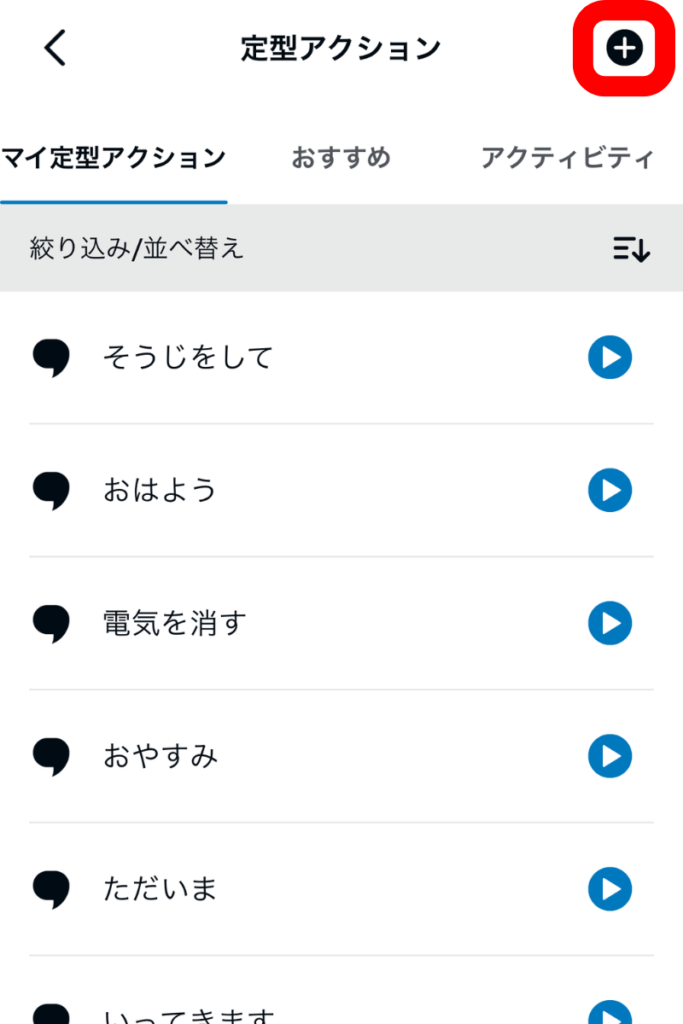
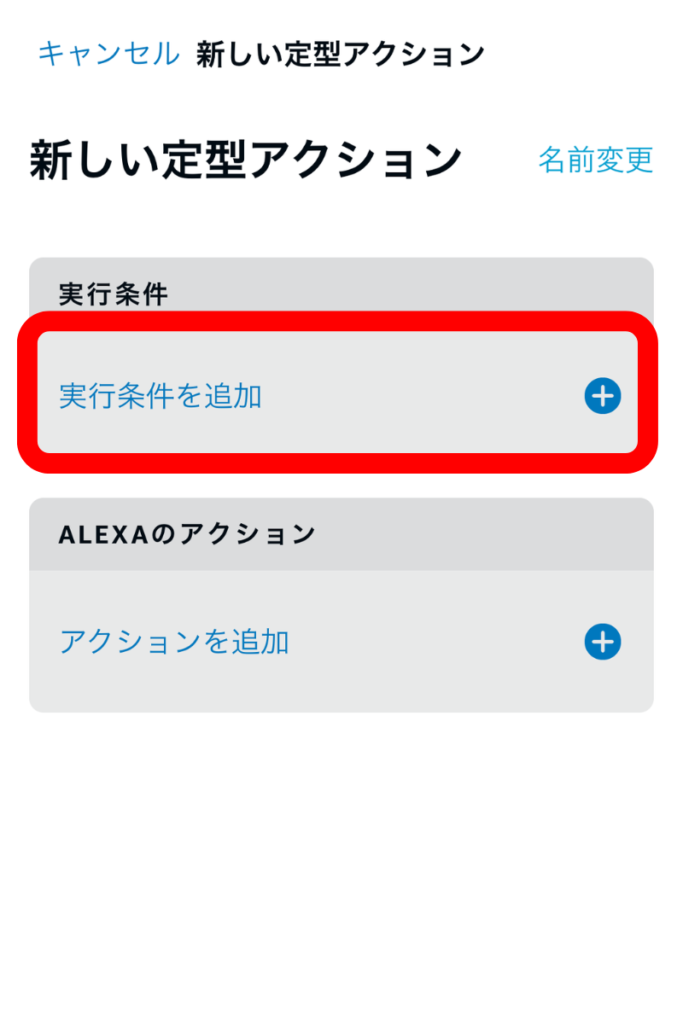
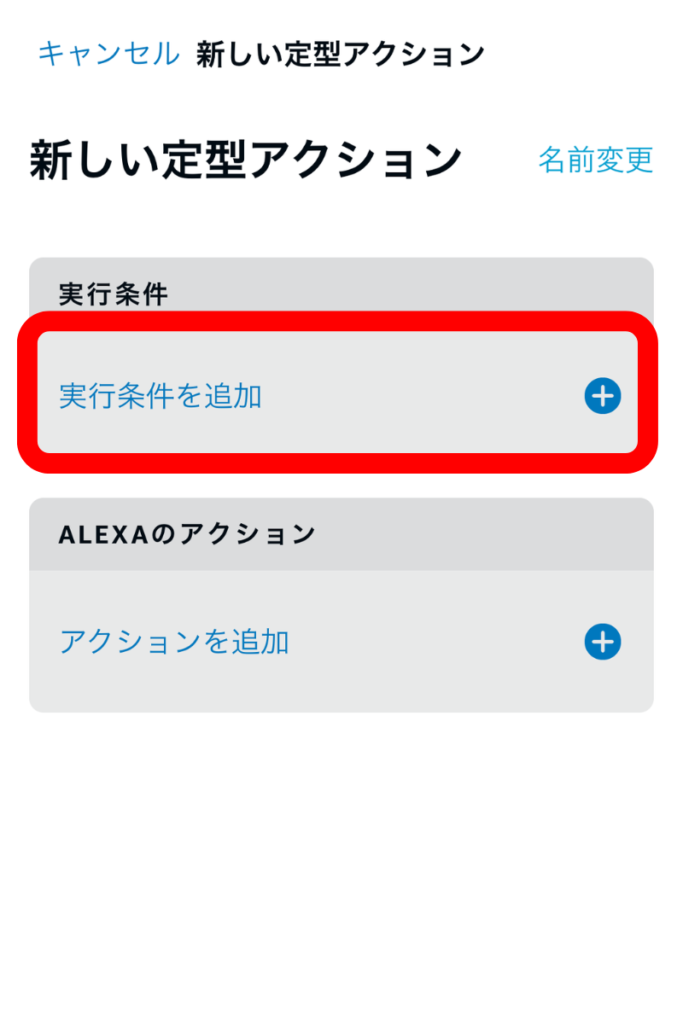
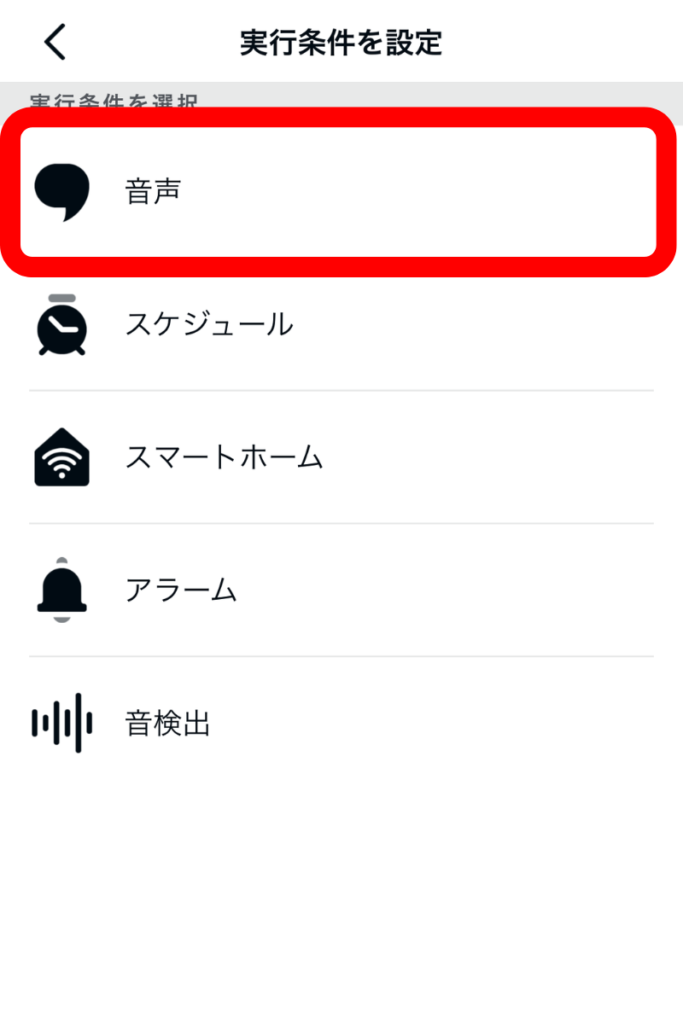
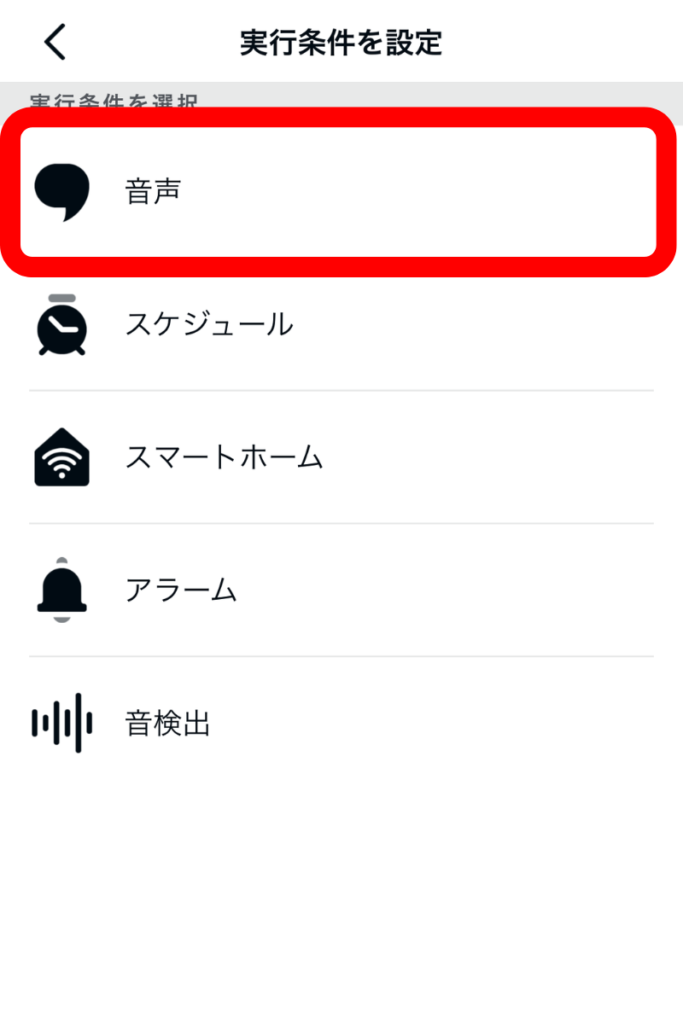
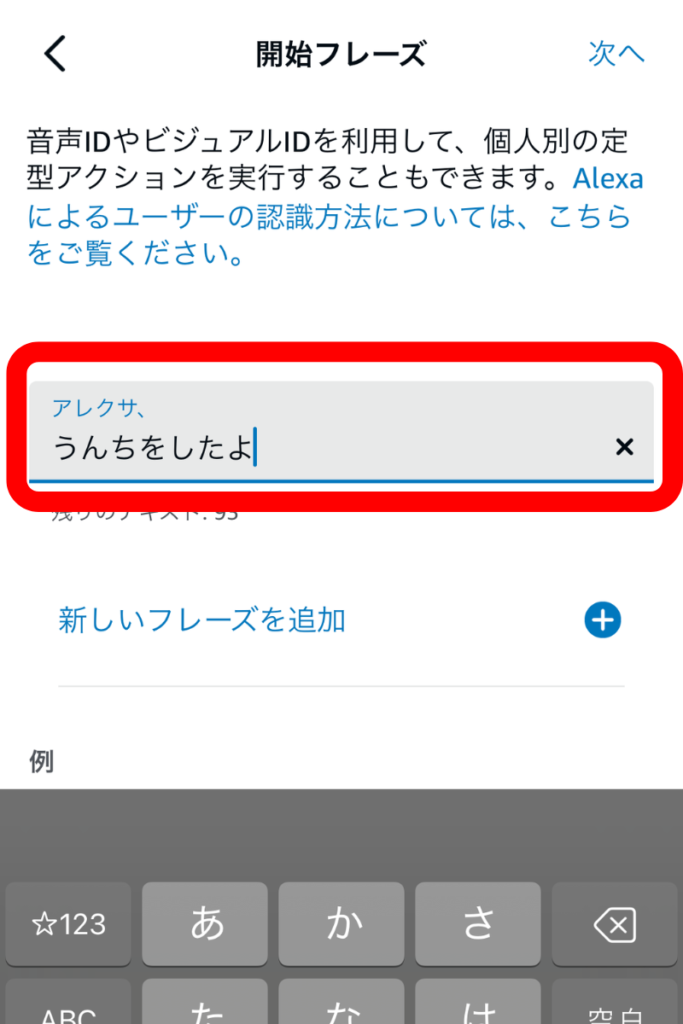
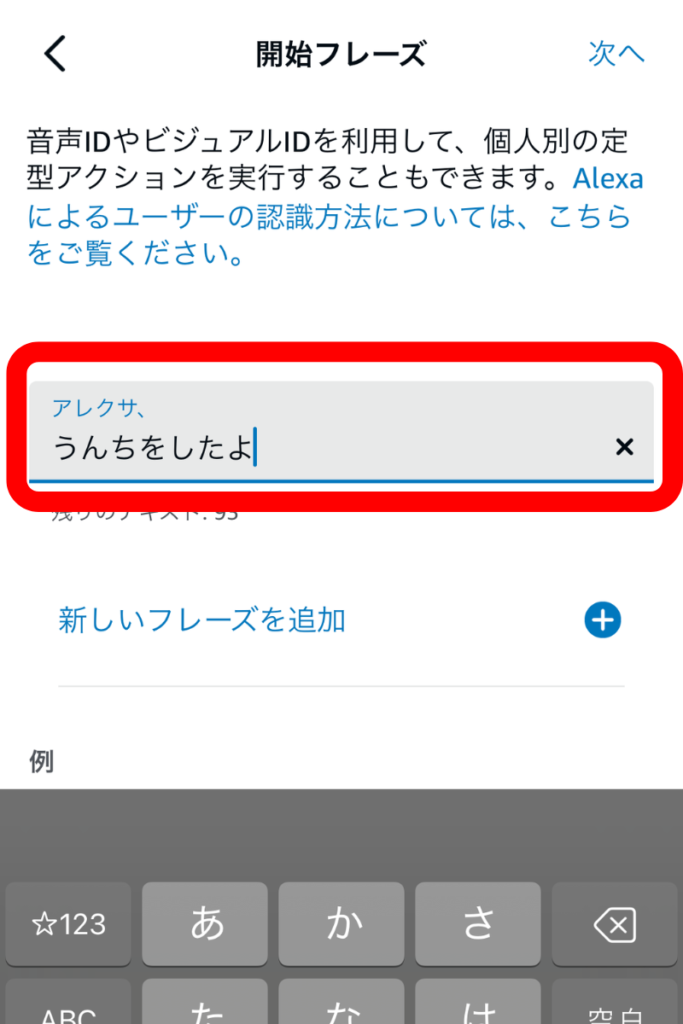
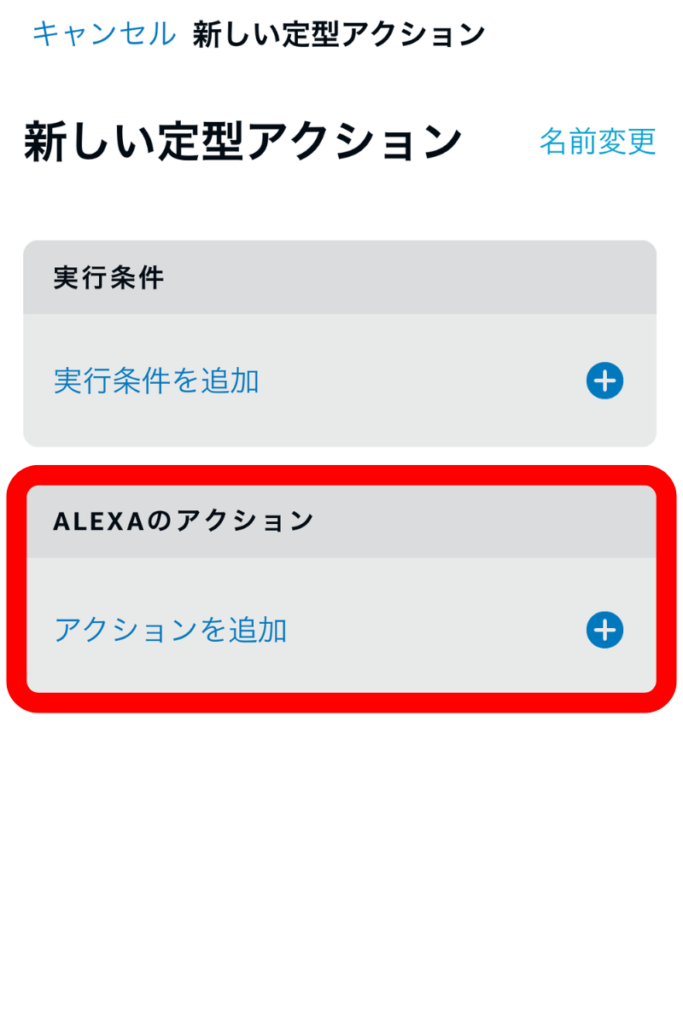
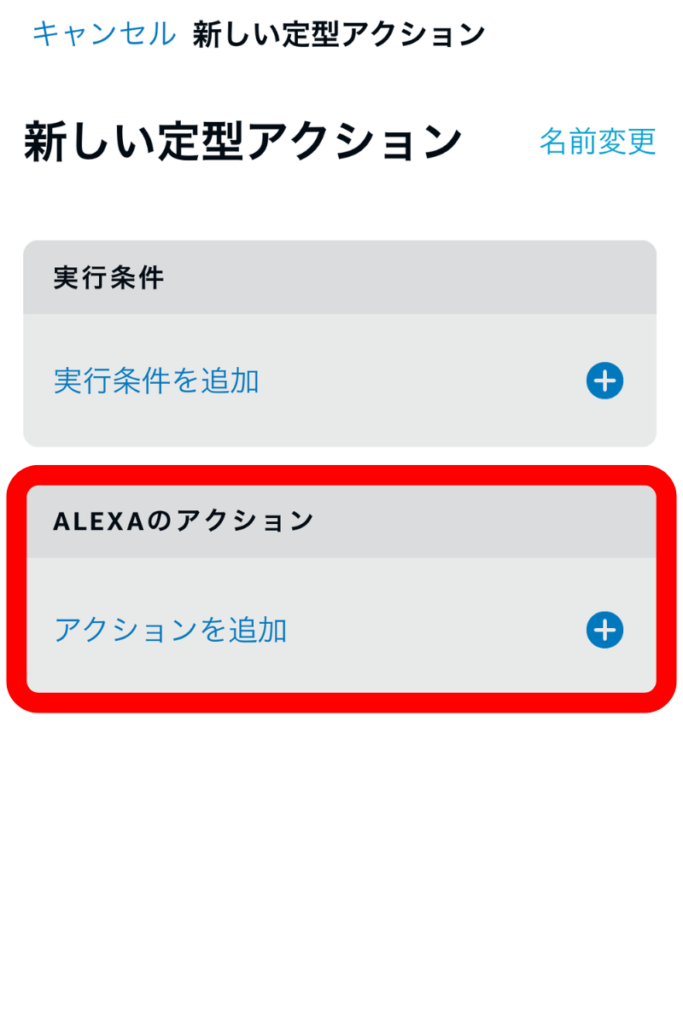
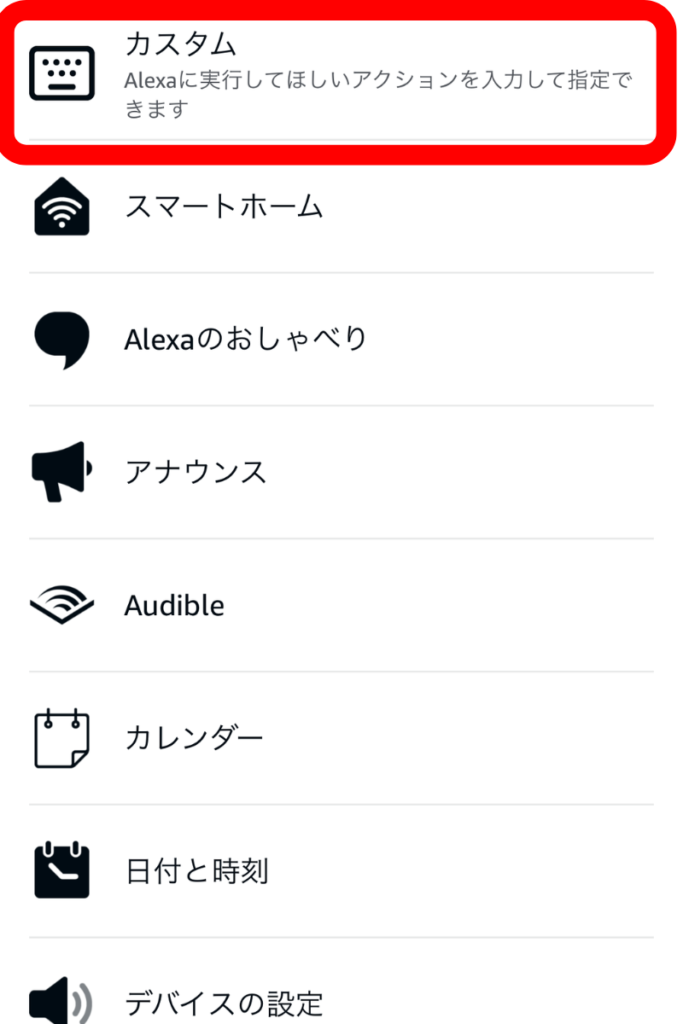
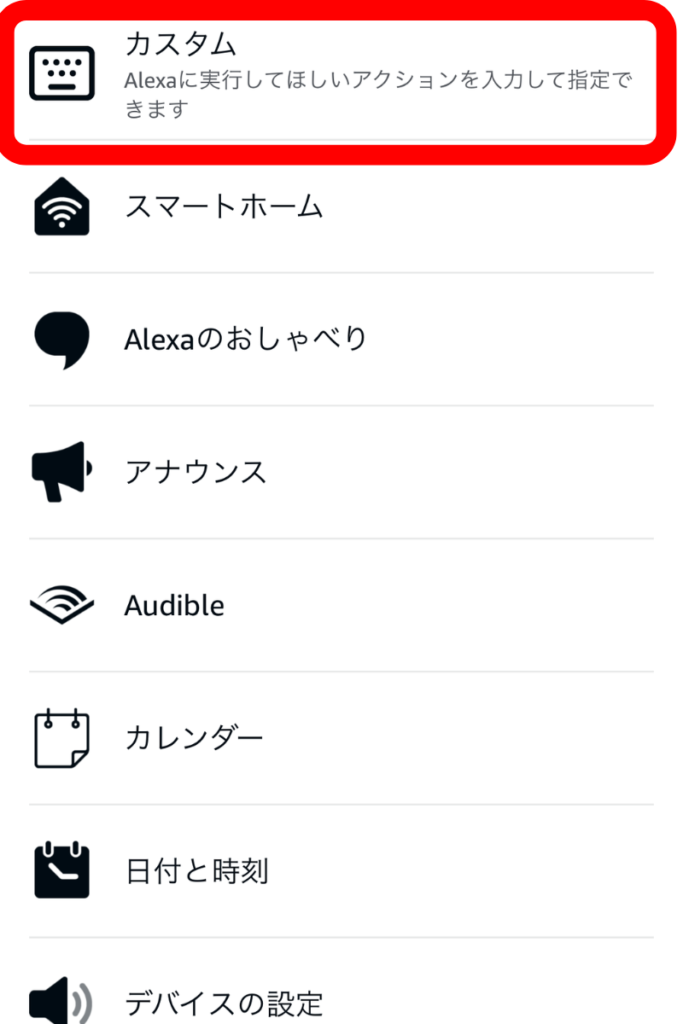
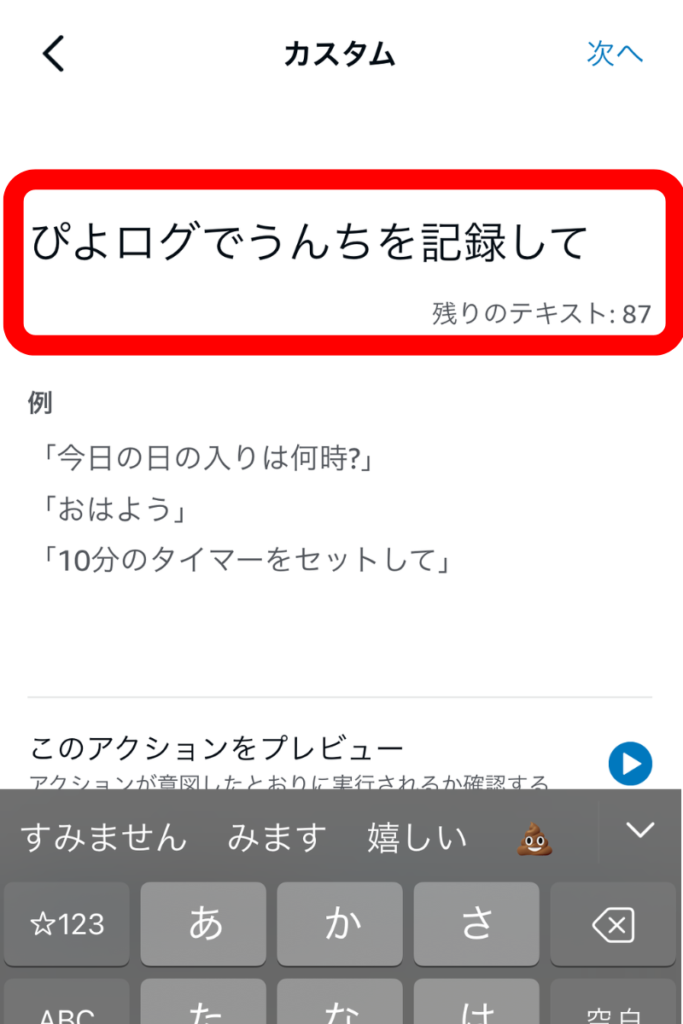
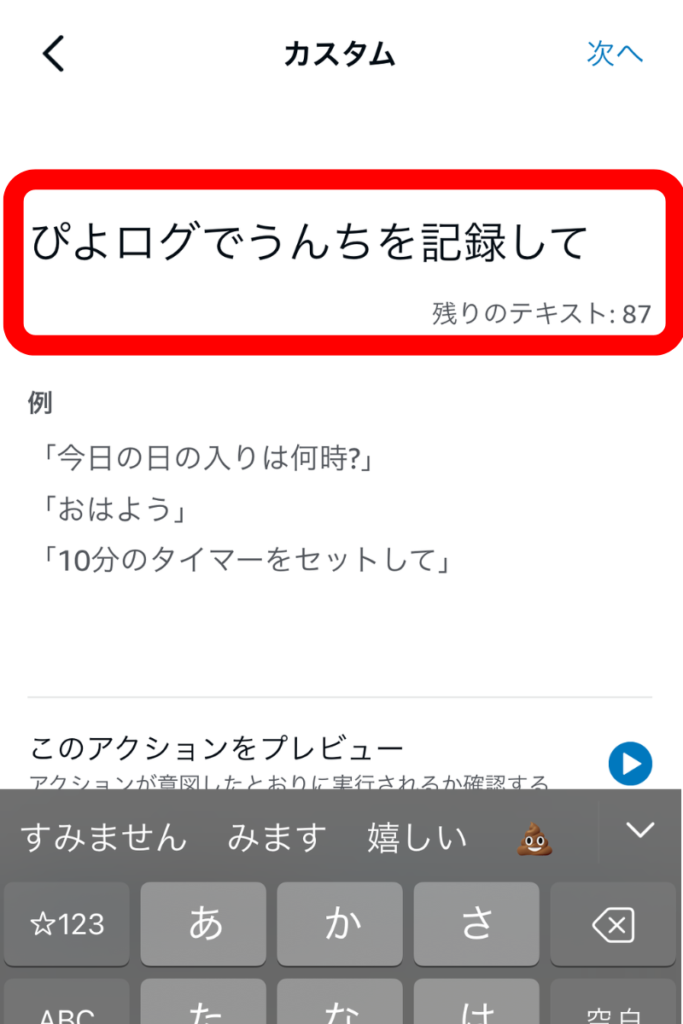
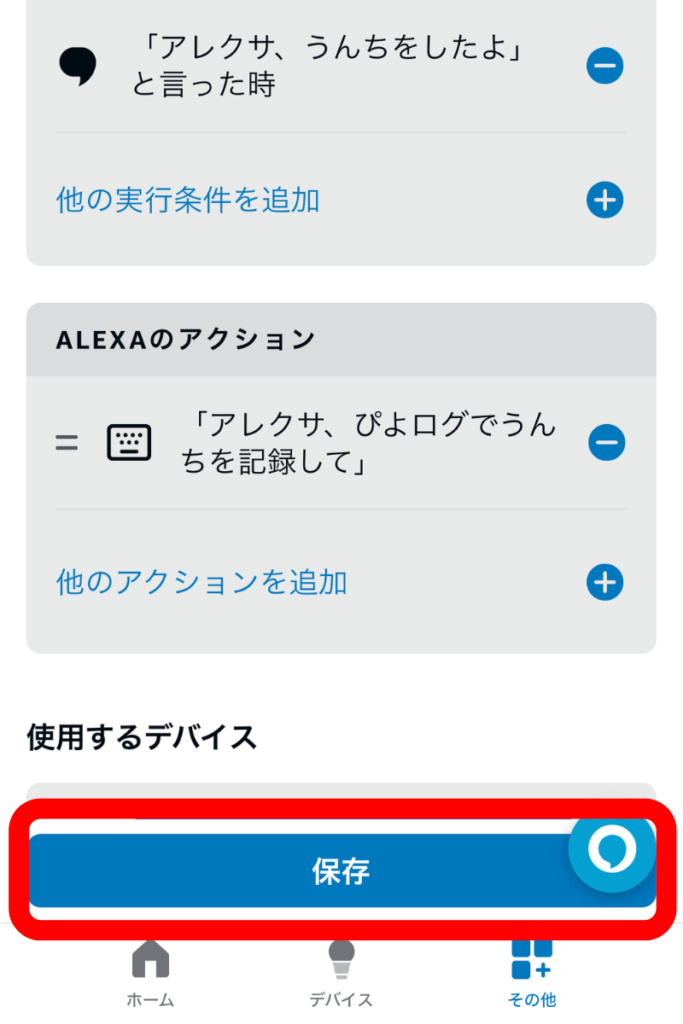
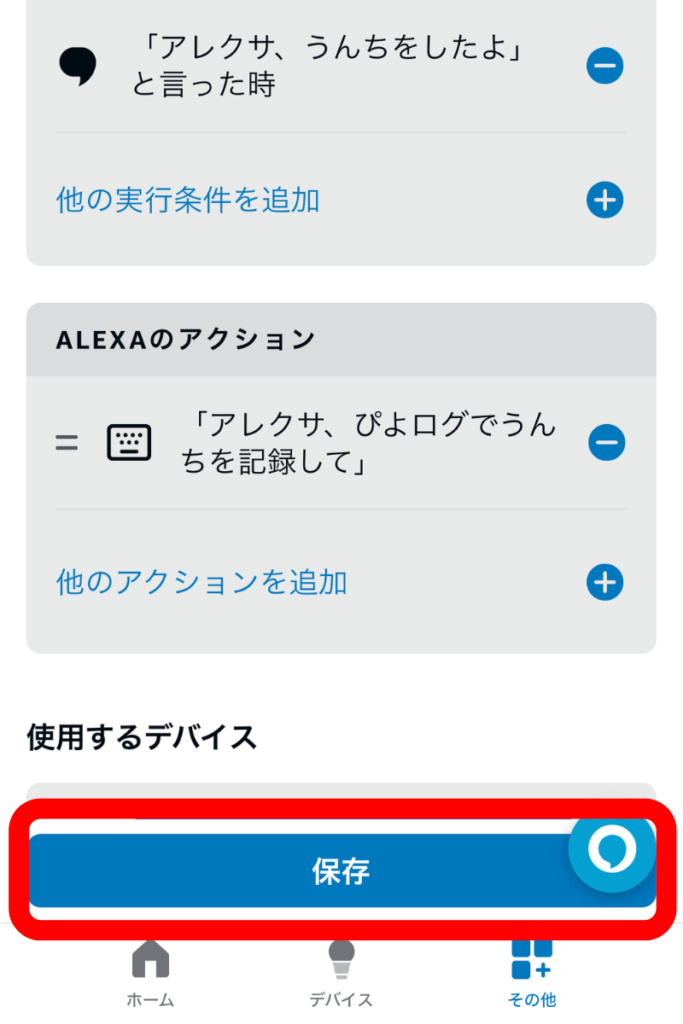



これで「Alexa、うんちをしたよ」と言うだけでぴよログにうんちが記録されます。
命令ごとに設定する必要がありますが、よく使う命令はこの設定をしておくと楽ちんです!
Alexaでぴよログに記録できないときは?
うまく認識されないときは命令を簡潔にしてみる
Alexaは音声認識のため、命令をうまく聞き取れなかった場合エラーを起こします。
ぴよログを呼び出すことはできても「うんち」「ミルク」までうまく聞き取れない事があります。
その場合は命令を簡潔にすることでエラーの発生を少なく出来るかも知れません。
例えば
「Alexa、ぴよログでうんち」
「Alexa、ぴよログでミルク、80」
この様な命令でも認識してくれます。
認識する情報が少ないほどソフトウェアは処理が軽くなりますので、慣れてきたらこの様な命令で記録するとよいでしょう。
Alexaでぴよログを使った場合のメリット、デメリット
メリット
ミルクやオシメ交換で手が離せない時に記録ができる
やはりこれが一番のメリットですね。
ワンオペをしているときなどは両手が塞がっていることが多く、スマホも触れません。
自分はApple Watchをしており、育児をする前はコレでどこでも記録できるな、なんて思っていましたが、コレですら触る余裕がないです。
そんな時に声だけで記録できるのは本当に便利。
ミルクをあげている間、オムツを変えている間。
何かをやりながら記録をつけられるのは本当に便利ですね。
今までで一番Alexaが活躍している時期と言っても過言ではありません。
スマホが手元にない時でも記録ができる
育児中は何かと慌ただしいもの。
いざ記録をつけようと思ったらスマホが手元にない!ということもありますよね。
Alexaが使えるホームデバイスは基本的に据え置きなので、どこに行ってしまったかわからないということがありません。
記録はすぐに付けないと忘れてしまいがち。
どこにいてもすぐに記録をつけられるというのは大きいメリットです。
「記録した」ということをパートナーと共有できる
声を出すことで自分が記録した、ということを近くにいるパートナーに伝えられます。
今おむつを替えていたけど記録したのかな?とアプリを開いて確認する必要がありません。
これは夫婦でツーオペをしている際に助かるストレスフリーなシステムになります。
デメリット
記録の確認はできるが、削除や編集はできない
ぴよログに記録した育児記録をAlexaで確認することはできます。
何時間前にミルクをあげたっけ?とか、いつおむつを替えたっけ?
と言う情報を確認できるので便利です。
ですが、間違えて記録をつけてしまった場合にAlexaから削除や編集は行えません。
その場合はスマホから育児記録を削除したり編集したりする必要があります。
詳細は記録できない
ぴよログで母乳を記録する際は左右と何分間授乳したかを記録できます。
しかしAlexaに命令して記録する場合はこの機能は使えません。
詳細な情報まで記録しておきたい方はスマホで後ほど情報を追加しましょう。
カスタム項目は記録できない
ぴよログには「カスタム項目」というオリジナルの作業を設定して記録できる機能があります。
便利な機能の一つですが、残念ながらAlexaの音声認識で入力させることはできません。
カスタム項目を使用する場合はスマホから記録するようにしましょう。
認識ミスが発生する場合がある
音声認識ですのでアクセントやイントネーションなどで誤認識されてしまう場合があります。
ただ私の体感ですが「ぴよログ」のスキルを呼び出すことは100%出来る感じです。
「アレクサ、ぴよログでミルクを60ml記録して」
と命令した場合に
「ミルクを60ml記録して」
の部分がうまく聞き取れていない感じですね。
その場合は少し手間がかかってしまいますが、Alexaの案内に従って記録する内容を順に答えていきましょう。
まとめ:Alexaとぴよログの連携で育児が快適に!ぜひ設定しましょう!
育児期間中はミルクやオシメの記録がかなり重要です。
何時間前にミルクをあげたか、オシメを交換したか、1日中確認することでしょう。
このAlexaとぴよログの連携機能は、その手間やストレスをかなり軽減してくれる素晴らしいシステムでした。
Alexaが使える機器を持っていないという方にも絶対におすすめできます!
費用対効果が高いのでぜひ設定しましょう!














コメント